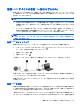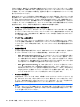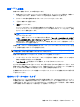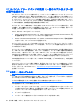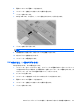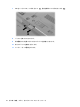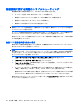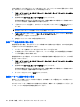HP EliteBook User Guide-Windows 7
無線 LAN への接続
無線 LAN に接続するには、以下の操作を行います。
1.
無線 LAN デバイスがオンになっていることを確認します。オンになっている場合は、無線ラン
プが青色に点灯します。無線ランプがオレンジ色の場合は、無線ボタンを押します。
2.
タスクバーの右端の通知領域にあるネットワーク アイコンをクリックします。
3.
一覧から無線 LAN を選択します。
4.
[接続]をクリックします。
ネットワークがセキュリティ設定済みの無線 LAN である場合は、セキュリティ コードであるネッ
トワーク セキュリティ キーの入力を求めるメッセージが表示されます。コードを入力し、[OK]
をクリックして接続を完了します。
注記: 無線 LAN が一覧
に表示されない場合は
、無線ルーター
またはアクセス
ポイント
の範囲
外にいることを
示します
。
注記: 接続したい
ネットワークが表示されない場合は
、[ネットワーク
と共有センターを開く
]
→[新しい接続
またはネットワークのセットアップ
]の順
にクリックします
。オプション
の一覧が
表示されます。手動での
検索や
、ネットワーク
への接続
、新しいネットワーク
接続のセットアッ
プなどの
オプションを選択できます
。
接続完了後、タスクバー右端の通知領域にあるネットワーク アイコンの上にマウス ポインターを置
くと、接続の名前およびステータスを確認できます。
注記: 動作範囲(無線信号が届く範囲)は、無線 LAN の実装、ルーターの製造元、および壁や床な
どの建造物やその他の電子機器からの干渉に応じて異なります。
無線 LAN の使用方法について詳しくは、以下のリソースを参照してください。
●
インターネット サービス プロバイダー(ISP)から提供される情報や、無線ルーターやその他の
無線 LAN 機器に添付されている説明書等
●
[ヘルプとサポート]で提供されている情報や、そこにある Web サイトのリンク
近くにある公共無線 LAN の一覧については、ISP に問い合わせるか Web を検索してください。公共
無線 LAN の一覧を掲載している Web サイトは、「無線 LAN スポット」などのキーワードで検索でき
ます。それぞれの公共無線 LAN の場所について、費用と接続要件を確認します。
企業無線 LAN へのコンピューターの接続について詳しくは、ネットワーク管理者または IT 部門に問
い合わせてください。
他のネットワークへのローミング
お使いのコンピューターを他の無線 LAN が届く範囲に移動すると、Windows はそのネットワークへ
の接続を試みます。接続の試行が成功すると、お使いのコンピューターは自動的にそのネットワーク
に接続されます。新しいネットワークが Windows によって認識されなかった場合は、お使いの無線
LAN に接続するために最初に行った操作をもう一度実行してください。
無線 LAN デバイス
の使用
(一部の
モデルのみ
)
21